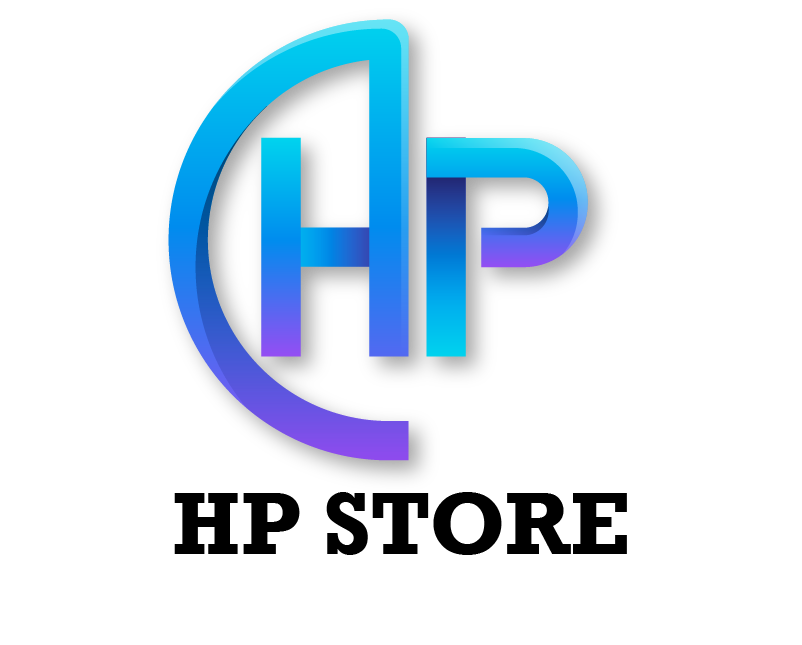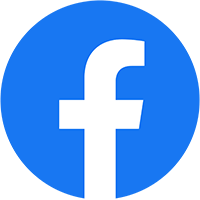Blog
5 Cách chỉnh độ sáng màn hình máy tính laptop và PC nhanh nhất
Để bảo vệ đôi mắt của bạn khi sử dụng ánh sáng màn hình quá nhiều thì việc điều chỉnh độ sáng màn hình máy tính là điều rất cần thiết trong quá trình sử dụng. Đặc biệt đối với những người làm việc văn phòng, học sinh, sinh viên, tiếp xúc với ánh sáng máy tính nhiều. Một người tiếp xúc nhiều với ánh sáng điện tử nhưng lại không biết điều chỉnh ánh sáng để bảo vệ mắt sẽ khiến mắt của bạn bị mỏi, nhức thậm chí gây gậy thị và làm việc sẽ kém hiệu quả.
-
Cách chỉnh độ sáng màn hình máy tính dễ dàng, giảm
1.1: Điều chỉnh độ sáng màn hình máy tính bằng phím tắt trên bàn phím
Trên bàn phím máy tính trên mỗi dòng khác nhau sẽ có những phím chức năng khác nhau. Nhưng đa số hầu hết các dòng máy tính trên hàng trên cùng của bàn phím đều có các phím chức năng từ F1 đến F12. Trên các phím đó sẽ xuất hiện biểu tượng bóng đèn kèm them dấu cộng hoặc dấu trừ để biểu hiện đâu là phím tăng và đâu là phím giảm. Ví dụ thực tế hơn là trên bàn phím máy tính xách tay Dell là phím F11 và F12 còn trên bàn phím laptop Asus là F5 và F6

1.2. Điều chỉnh độ sáng màn hình bằng cài đặt.
Bước 1: Nhấp vào biểu tượng tìm kiếm và tìm kiếm Setting hoặc nhấn biểu tượng Window sẽ xuất hiện biểu tượng setting phía góc trái dưới màn hình máy tính.
Bước 2: Sau khi tìm kiếm Setting, chọn cài đặt và chọn biểu tượng có hình bánh răng và chọn chữ <System và chọn Display.

Bước 3: Sau khi chọn Display xuất hiện Brightness and color. Phía dưới xuất hiện thanh trượt để dùng tăng và giảm ánh sáng màn hình theo nhu cầu mình muốn Sử dụng thanh trượt tăng chỉnh độ sáng màn hình theo ý muốn ( kéo sang trái sẽ giảm màn hình còn kéo sang bên phải sẽ là tăng màn hình máy tính.)

1.3: Cách điều chỉnh độ sáng màn hình máy tính
Bước 1: Trước khi bạn muốn điều chỉnh ánh sáng trên màn hình máy tính MacBook bạn cần kiểm tra Fn có xuất hiện là phím chức năng không
Bước đâu tiên bạn vào tìm kiếm và nhập System Preferences và chọn Keyboard. Quan sát và sử dụng các phím như F1, F2 cho đến phím F12. Nếu trường hợp ô được đánh dấu thì khi tăng hay giảm độ sáng màn hình, ta có thể sử dụng tổ hợp phím Fn + F1 đối với trường hợp bạn muốn giảm màn hình và chọn Fn + F2 đối với trường hợp bạn muốn tăng độ sáng màn hình.
Bước 2: Nhấn đồng thời tổ hợp phím Fn + F1/F2 để tăng hoặc giảm ánh sáng màn hình máy tính theo nhu cầu.

2.Phím tắt giảm độ sáng màn hình máy tính nhanh nhất.
Cách 1: Trên bàn phím máy tính của hầu hết tất cả bàn phím đều cho ta các phím tắt để bạn có thể tăng và giảm độ sáng màn hình nhanh chóng. Tùy vào các dòng máy khác nhau mà được đánh các biểu tượng và in trên phím tắt khác nhau. Bạn hãy tìm phím tắt có biểu tượng mặt trời và nhấn tổ hợp Fn + phim giảm màn hình tùy vào các dòng máy

Cách 2: Giảm độ sáng màn hình bằng thanh trượt
Trường hợp máy tính không có các tổ hợp phím tắt nhanh, nhưng bạn muốn điều chỉnh độ sáng màn hình bạn có thể giảm độ sáng màn hình bằng thanh trượt trên màn hình bằng cách bạn vào ô tìm kiếm và tìm vào biểu tượng hình bóng đèn. Trường hợp laptop không hiển thị biểu tượng hính bóng đèn thì nhấn vào Expand để tìm kiếm ra thanh điều chỉnh nhé.
3.Phím tắt tăng độ sáng màn hình máy tính
Cách 1: Hầu hết các hang máy tính hiện nay, trên bàn phím máy tính của các hãng đều cung cấp các tính năng nhanh dùng để thay đổi độ sáng màn hình xuất hiện ở hàng phím trên cùng của bàn phím máy tính từ F1 đến F12 phụ thuộc loại máy và số hiệu của máy. Sau đây tôi có thể liệt kê các phím tắt theo các dòng máy:
+Đối với máy tính laptop HP: Fn + F2/F3
+Đối với máy tính laptop Dell Inspiron: Fn + F4/F5
+Đối với máy tính Laptop Lenovo: Fn + F11/F12
+Đối với máy tính Asus: Fn + F5/F
Cách 2: Tăng độ sáng màn hình laptop bằng lệnh trong giao diện Windows.

Bằng cách sử dụng giao diện Window và thêm vài thao tác đơn giản bạn cũng có thể tăng độ sáng màn hình nhanh chóng
Để tăng giảm bạn hãy làm theo các bước:
Bước 1:
-Ở giao diện Window hãy nhấn đồng thời tổ hợp phím Windows + R
-Sau khi nhân tổ hợp sẽ xuất hiện ra bảng tìm kiếm, sau đó bạn hãy nhập các kí tụ mbctr
Bước 2:
-Khi xuất hiện cửa sổ, bạn hãy điều chỉnh ánh sáng qua thanh điều chỉnh thông số của Display brightness sao cho phù hợp
4. Cách chỉnh độ sáng màn hình máy tính bàn
Cách 1: Điều chỉnh màn hình máy tính bàn bằng nút trên màn hình máy tính.

-Ngay bên cạnh màn hình máy tính bàn có các nút vật lí dùng để tăng, giảm màn hình máy tính ( những nút đó thường nằm ở cạnh dưới hoặc cạnh trên của màn hình)
-Đầu tiên bạn muốn điều chỉnh độ sáng màn hình, bạn phải tìm va bấm chọn nút “Menu” hoặc tùy chọn đc bố trí trên màn
-Sau khi chọn menu sẽ xuất hiện hộp điều khiển và cập đến chức năng “ Brightness”, sau đó bấm vào nút “/-“ để tăng hoặc giảm độ sáng màn hình.
Cách 2: Tăng giảm độ sáng màn hình bằng các thuộc tính đồ họa.
+ Trong chế độ máy tính để bàn, bấm chuột phải vào bàn làm việc và chọn “Thuộc tính đồ họa Intel”.

+ Bạn cũng có thể truy cập nó bằng tổ hợp phím nóng. Đồng thời nhấn “CTRL + ALT + F12” trên bàn phím của bạn.
– Trong bảng điều khiển mở cho các cửa sổ đồ họa Intel, bạn chọn tùy chọn “Hiển thị” , bấm “Cài đặt màu”.
– Sau đó bạn có thể trượt để thay đổi mức độ sáng.